时间:2017-11-21 15:01:18 作者:zhiwei 来源:系统之家 1. 扫描二维码随时看资讯 2. 请使用手机浏览器访问: https://m.xitongzhijia.net/xtjc/20171121/112524.html 手机查看 评论 反馈
有时候为了电脑安全,我们就会设置开机需要输入用户名和密码。可是这一设置后面我们发现每次都要输入密码很麻烦,为此想要让电脑自动登录,但是又不知道怎么操作,其实很简单,下面就由小编教大家Win7设置开机自动登录的方法吧!
方法/步骤:
1、开启Win7以后,需要输入密码,如下图所示:
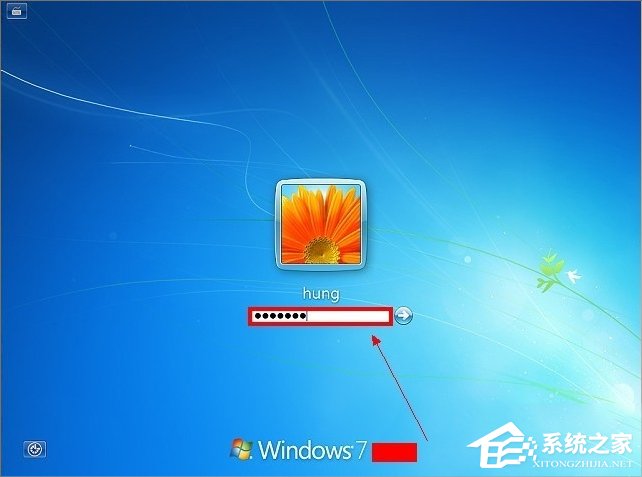
2、点击「开始菜单」,在「搜索框」中输入「netplwiz」,找到以后用鼠标点击。
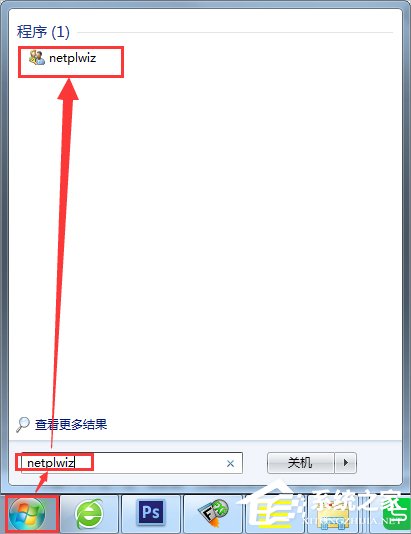
3、进入用户帐户的设置界面后取消勾选「要使用本机,用户必须输入用户名和密码」,点选「确定」。
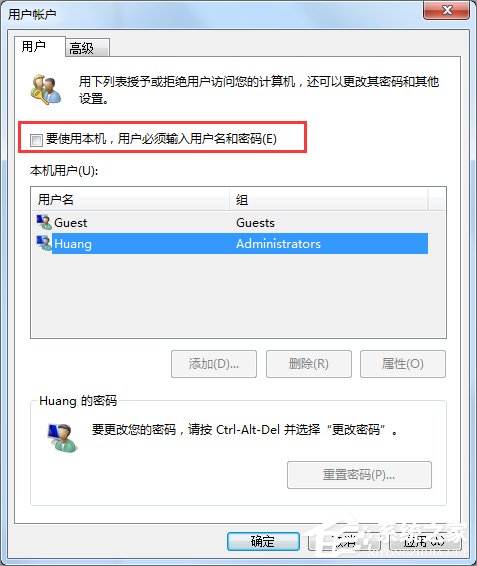
4、输入密码,点选「确定」。

5、然后重新启动就可以了!
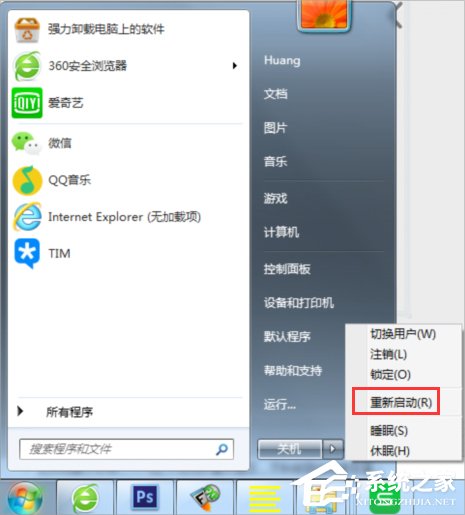
以上就是Win7设置开机自动登录的方法了,方法很简单,我们只需要打开用户账户设置,然后去掉「要使用本机,用户必须输入用户名和密码」前面的勾,之后点击确定,最后再次输入密码重启电脑即可。
发表评论
共0条
评论就这些咯,让大家也知道你的独特见解
立即评论以上留言仅代表用户个人观点,不代表系统之家立场